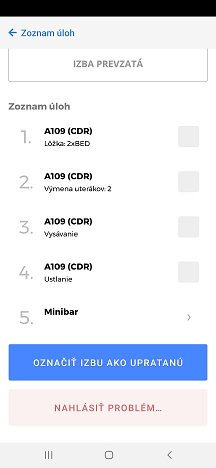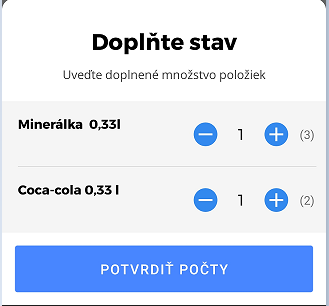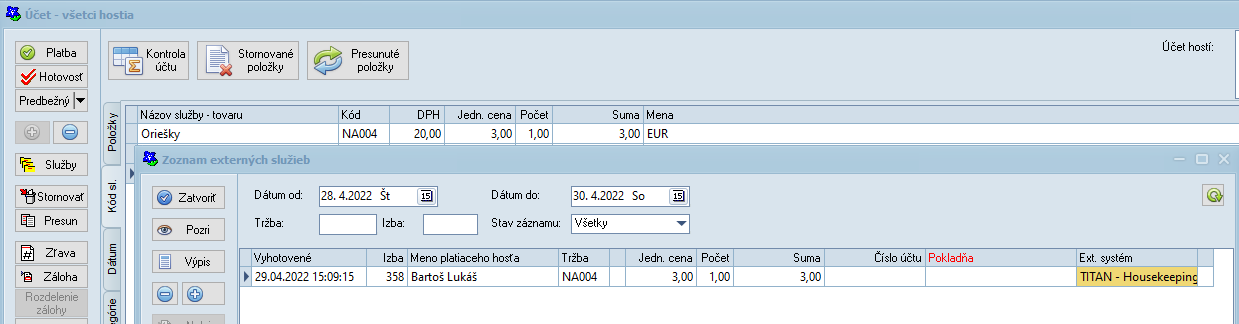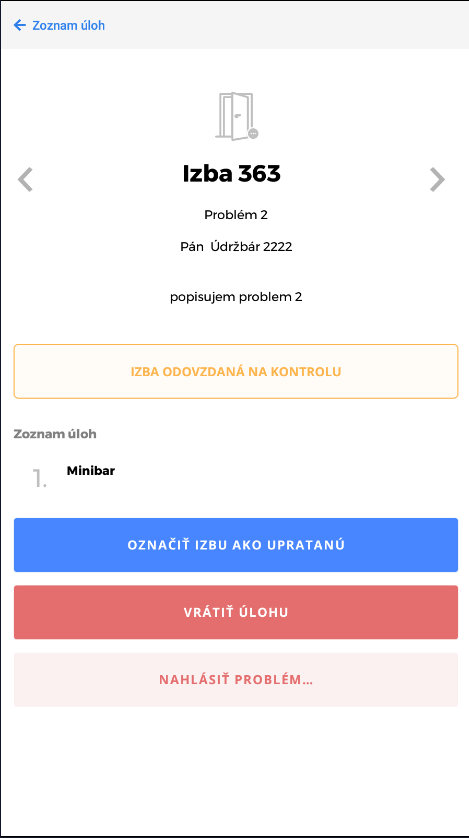Mobilná chyžná - modul
Obsah
Mobilná chyžná
Mobilná chyžná je aplikácia, ktorá beží na mobilných zariadeniach s operačným systémom android 7.0 až 9.0. Aplikácia je určená pre chyžné a údržbárov hotela. Mobilná chyžná je funkčná iba s aplikáciou Houskeeping.
Nastavenie aplikácie
Po inštalácii aplikácie je potrebné vykonať nastavenia. Formulár nastavení sa otvorí po dvojkliku na modré logo AssecoSolutions:
- Typ pripojenia - URL
- Url adresa - http://IP adresa zariadenia, kde je inštalácia modulu CDH
- Port - port, na ktorom je inštalácia modulu CDH
Nastavenia potvrdiť modrým tlačidlom APLIKOVAŤ ZMENY
Postup práce s aplikáciou
Po otvorení aplikácie používateľom sa zobrazí prihlasovacia obrazovka. Používateľ sa prihlási štvormiestnym PIN kódom, ktorý je zadaný v číselníku Používateľov mobilnej aplikácie v module Housekeeping.
Po prihlásení do aplikácie sa používateľovi zobrazí obrazovka s priradenými úlohami, a to prioritné úlohy, ostatné úlohy a archív. Používateľ na obrazovke vidí meno, pod ktorým je prihlásený, dátum agendy, grafické zobrazenie % splnených úloh.
- Chyžná vidí úlohy, ktoré sú jej priradené, a ktoré nie sú hotové - označené ako upratané
- Údržbár vidí úlohy, ktoré sú mu priradené chyžnou alebo gazdinou
- Gazdiná vidí úlohy, ktoré chyžná alebo údržbár označili ako upratané.
Refresh obrazovky
V prípade, že používateľ má aplikáciu zapnutú na úvodnej obrazovke, je potrebné vykonať refresh obrazovky, a to na zistenie, či mu pribudli nové úlohy. Refresh sa vykoná potiahnutím prsta po obrazovke, údaje sa opätovne načítajú.
Archív - dokončené úlohy
Po kliknutí na ikonu Dokončené úlohy sa používateľovi zobrazí zoznam uprataných izieb za aktuálny deň. Po výbere konkrétnej izby sa zobrazí stav, v akom bola izba ukončená:
- Izba uprataná - ak boli ukončené všetky pridelené činnosti
- Izba čiastočne uprataná - ak neboli ukončené všetky činnosti
- Izbu nerušiť - ak bola izba odmietnutá tlačidlom nerušiť
Pri označení izby sa nachádzajú šípky doprava a doľava, ktorými sa používateľ posúva v zozname uprataných izieb. V hornej časti obrazovky sa nachádza modré tlačidlo Zoznam úloh, ktorým sa používateľ preklikne naspäť na úvodnú obrazovku.
Prioritné úlohy
Úlohy, ktorým bola zvýšená priorita na High v aplikácii Housekeeping, sú zobrazené v časti Prioritné úlohy. Aplikácia v zátvorke zobrazuje počet pridelených úloh. V prípade, že nie sú pridelené prioritné úlohy, aplikácia zobrazí oznámenie Nenašli sa žiadne úlohy. Popis práce s úlohami je v časti Ostatné úlohy.
Ostatné úlohy
Úlohy s prioritou Normal sú zobrazené v časti Ostatné úlohy. Aplikácia v zátvorke zobrazuje počet pridelených úloh. Každá úloha je zobrazená ako samostatný záznam. Záznam obsahuje označenie izby a popis:
- Príchod
- Odchod+príchod
- Odchod
- Ostávajú
Izby, ktoré majú popis ODCHOD je možné upratať až po reálnom odchode hosťa. Hosť je na recepcii zodchodovaný v systéme HOREC. Informácia o odchode sa zobrazí v aplikácii Housekeeping v prehľade Raportka v stĺpci Odišiel zelenou značkou. V aplikácii Mobilná chyžná sa informácia o odchode hosťa následne zobrazí pri izbe modrou značkou Check out.
Po kliknutí na záznam používateľ vidí obrazovku, kde je potrebné izbu prevziať alebo odmietnuť:
- zelené tlačidlo Prevziať - potvrdením tlačidla Prevziať používateľ prevezme izbu na upratanie, prevzatá izba sa zobrazí v aplikácii Housekeeping v stave In progress
- červené tlačidlo Nerušiť - potvrdením tlačidla Nerušiť používateľ odmietne izbu, odmietnutá izba sa zobrazí v aplikácii Housekeeping v stave Rejected
Potvrdením šípok doprava a doľava sa používateľ prepína v zozname izieb/úloh.
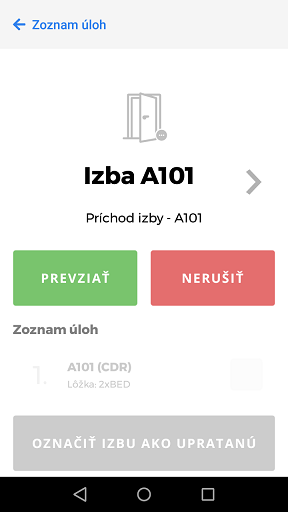
Po prevzatí izby sa používateľovi zobrazí zoznam úloh - činností pre danú izbu. Aj v tomto zobrazení sa používateľ potvrdením šípok doprava a doľava prepína v zozname izieb/úloh. Používateľ potvrdí vykonanie úlohy potvrdením šedého štvorčeka pri úlohe. Potvrdením štvorček zmodrie a činnosť sa dostane do Stavu done a Hotové áno v aplikácii Housekeeping.
Položky minibarov
Posledným bodom v zozname úloh je položka Minibar. Po potvrdení šípky napravo sa používateľovi otvorí okno pre zadanie položiek minibarov. Zobrazujú sa tu položky zadefinované v číselníku Vzory minibarov pre daný typ izby v aplikácii Housekeeping. Položky používateľ pridáva/odoberá tlačidlom +/-. V zátvorke vpravo sú zobrazené maximálne počty každej položky, ktoré môžu byť doplnené do minibaru. Po doplnení maximálneho počtu je tlačidlo + neaktívne. Po zadaní všetkých položiek do minibarov používateľ potvrdí počty tlačidlom POTVRDIŤ POČTY. Zobrazí sa obrazovka Doplňte tovar. V prípade, že používateľ súhlasí so zobrazeným množstvom, potvrdí modré alebo zelené tlačidlo. Po opätovnom otvorení záznamu Minibary, používateľ vidí počet pridaných položiek. V prípade, že používateľ nesúhlasí s počtom položiek v kontrolnom okne, vráti sa v aplikácii o krok späť a počty položiek sa v aplikácii neuložia. Pridané počty položiek minibarov sa môžu preniesť do aplikácie Housekeeping a do systému HOREC dvomi spôsobmi:
- po potvrdení tlačidla ZAPÍSAŤ ZMENY sa položky uložia v aplikácii. Po uprataní a potvrdení tlačidla OZNAČIŤ IZBU AKO UPRATANÚ sa daná izba zobrazí gazdinej - po kontrole a odsúhlasení gazdinou je izba označená ako uprataná (Done), táto informácia sa zobrazí v Horci a položky sa zapíšu priamo do účtu hosťa až po tomto potvrdení. V aplikácii Housekeeping v časti číselníky - Workflows - stav controlling je možné nastaviť, aby sa položky minibarov zasielali do systému Asseco HOREC hneď ako je úloha (izba) v stave controlling, teda nie až po kontrole gazdinou a uzavretí úlohy.
- po potvrdení tlačidla ZAPÍSAŤ ZMENY A ODOSLAŤ DO HORCA sa položky minibarov zapíšu do účtu hosťa hneď, ešte pred uprataním izby
Položka minibaru na účte
Položky minibarov sú zobrazené aj v prehľade Zoznam externých služieb. V prípade, že hosť je už odídený (posledný deň pobytu), položky sa zobrazia v prehľade Zoznam externých služieb bez mena platiaceho hosťa. Položky minibarov sú zobrazené aj v prehľade v časti Reporting - Housekeeping.
Označiť izbu ako upratanú
Po vykonaní všetkých úloh používateľ potvrdí modré tlačidlo OZNAČIŤ IZBU AKO UPRATANÚ. Uprataná izba dostane v aplikácii Housekeeping stav Done alebo Controlling, a to podľa nastavenia workflow.
Nahlásiť problém
Tlačidlo Nahlásiť problém slúži na hlásenie problémov údržbárom. Používateľ zadáva:
- Typ problému potvrdením šípky na pravej strane. Používateľ vyberie typ problému z číselníka. Číselník je definovaný v aplikácii Housekeeping v časti Číselníky - Typy problémov.
- Priradeného používateľ vyberá zo zoznamu používateľov mobilnej aplikácie, používatelia sú zoradený tak, že prvý sú údržbári
- Fotografiu problému - nepovinné, popis nižšie
- Pridanie poznámky - v prípade potreby používateľ doplní detailný popis problému
- Odoslať - potvrdením talčidlo používateľ odošle problém do aplikácie Housekeeping
Ukladanie fotografií k nahlásenému problému
- V mobilnej aplikácii je možné vytvárať a ukladať fotografie k nahláseným problémom. Fotografia sa zobrazuje v mobilnej aplikácii prihlásenému používateľovi, ktorému bol problém priradený.
- Uložené foto je možné prehliadať aj v module Titan po otvorení úlohy s nahláseným problémom.
- Pre fungovanie ukladania fotografií k nahláseným problémom je potrebné v repozitári založiť adresár s názvom housekeeping-gallery.
Prevzatie úlohy na kontrolu
V aplikácii je možné užívateľsky nastaviť stav workflow Controlling. Pri tomto nastavení sa úloha označená chyžnou ako uprataná, alebo údržbárom označená ako vyriešená, nastaví do stavu Controlling a zobrazí sa v mobilnej aplikácii používateľovi s používateľskou autoritou Gazdiná. V hlavičke detailu úlohy pod označením izby je zobrazené, od ktorého používateľa bola izba priradená, a či ide o upratanie alebo údržbu. Gazdiná v detaile odovzdanej izby vidí zoznam potvrdených úloh, podúlohy nevidí. Gazdiná po kontrole izby môže vykonať nasledovné úkony:
- Označiť izbu ako upratanú - informácia sa prenesie do systému Asseco HOREC
- Vrátiť úlohu - vráti úlohu/izbu vybranému používateľovi na opätovné riešenie - pri vrátení je predplnený pôvodný používateľ, ktorého je možné vo vyberači Priradený používateľ zmeniť
- Nahlásiť problém - nahlási problém údržbárovi